Importer les photos en HD sur Facebook
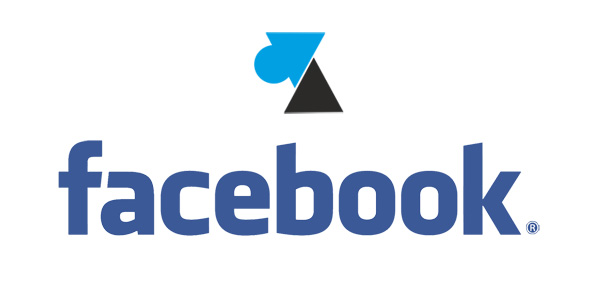
Par défaut, les applications Facebook sur mobile et tablette sont paramétrées pour envoyer des photos et des vidéos en résolution standard. Si cela ne change pas grand chose sur un écran de smartphone, la consultation sur ordinateur sera moins confortable à cause du manque de qualité des images. Ce tutoriel explique comment configurer l’application mobile Facebook pour envoyer des photos et des vidéos en haute définition.
C’est dommage que Facebook n’active pas cette option par défaut. On s’en rend compte souvent trop tard, après avoir partagé ses photos de vacances, d’un long voyage ou des images professionnelles. Cela déplaira aux personnes qui pensaient avoir une sauvegarde correcte des photos de leur smartphone sur le réseau social. Par exemple, après la panne ou la perte du téléphone, on pourrait vouloir récupérer ses photos personnelles sur Facebook mais on serait déçu de la qualité moyenne des photographies stockées sur le site. C’est toujours mieux que rien mais autant activer la fonctionnalité pour garder une copie de sauvegarde en haute résolution sur Facebook.
Il faudra suivre la procédure pour chaque appareil mobile et refaire l’opération à chaque réinstallation (reset) du smartphone et de la tablette. Ce paramètre n’est pas enregistré sur le compte Facebook et nécessite donc d’être configuré à chaque nouvelle installation de l’application mobile.
Facebook Android : envoyer des photos et vidéos en HD
1. Ouvrir l’application Facebook pour Android.
2. Appuyer sur l’icône des « 3 barres » (mon compte) et descendre jusqu’à « Paramètres de l’application » :
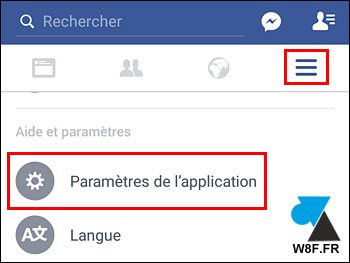
3. Activer les lignes suivantes en passant le bouton sur le bleu :
- Importer les photos en HD
- Importer les vidéos en HD
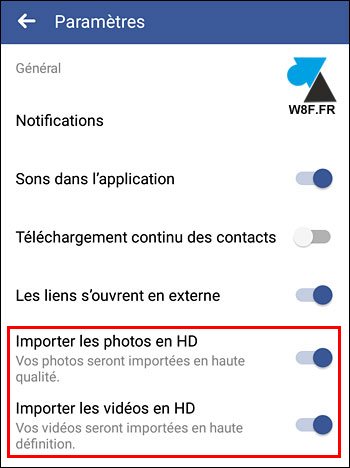
4. Dorénavant, les envois d’images et de vidéos se feront en haute définition.
Facebook sur iPhone et iPad (iOS) : upload photos et vidéos HD
1. Ouvrir l’application Facebook sur l’iPhone ou l’iPad.
2. Appuyer sur l’icône des « 3 barres » en bas à droite (mon compte) puis sur « Paramètres » :
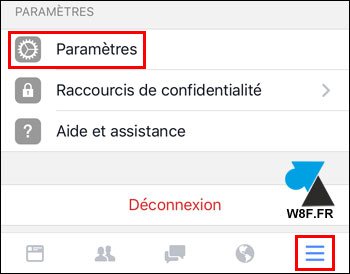
3. Choisir « Paramètres du compte » :
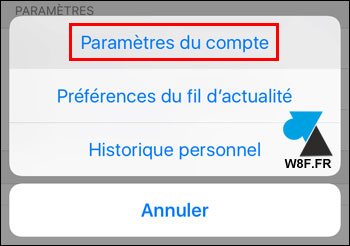
4. Aller sur « Vidéos et photos » :
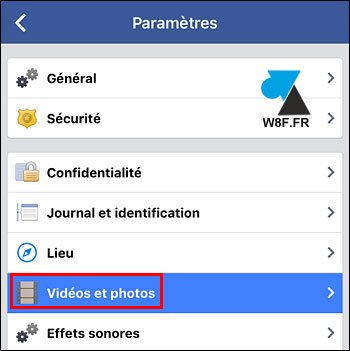
5. Activer les options :
- Paramètres vidéo : Télécharger en HD
- Paramètres photo : Télécharger en HD
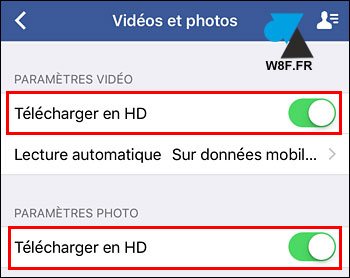
6. Les prochaines photos et vidéos publiées sur FB seront en qualité HD.


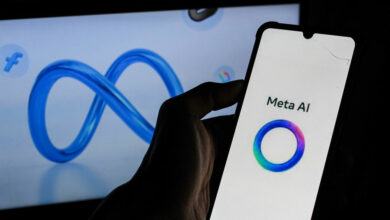
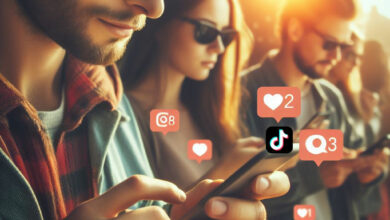
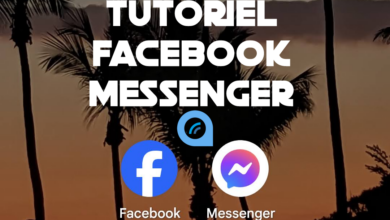

Bonjour,
là méthode pour smartphone mais pour les ordinateurs, comment on fait pour envoyer des photos HD ?
Merci
Bonjour,
Depuis un ordinateur, il y a une option à gauche qui propose la « haute résolution » à l’ajout de photos.
J’adore ! Merci mais comment on fait pour ne pas recadrer l’image de profil ? Merci à l’avance ^^